-
新增功能
-
-
This content has been machine translated dynamically.
Dieser Inhalt ist eine maschinelle Übersetzung, die dynamisch erstellt wurde. (Haftungsausschluss)
Cet article a été traduit automatiquement de manière dynamique. (Clause de non responsabilité)
Este artículo lo ha traducido una máquina de forma dinámica. (Aviso legal)
此内容已经过机器动态翻译。 放弃
このコンテンツは動的に機械翻訳されています。免責事項
이 콘텐츠는 동적으로 기계 번역되었습니다. 책임 부인
Este texto foi traduzido automaticamente. (Aviso legal)
Questo contenuto è stato tradotto dinamicamente con traduzione automatica.(Esclusione di responsabilità))
This article has been machine translated.
Dieser Artikel wurde maschinell übersetzt. (Haftungsausschluss)
Ce article a été traduit automatiquement. (Clause de non responsabilité)
Este artículo ha sido traducido automáticamente. (Aviso legal)
この記事は機械翻訳されています.免責事項
이 기사는 기계 번역되었습니다.책임 부인
Este artigo foi traduzido automaticamente.(Aviso legal)
这篇文章已经过机器翻译.放弃
Questo articolo è stato tradotto automaticamente.(Esclusione di responsabilità))
Translation failed!
新增功能
Citrix 的目标是在 Citrix DaaS™ 客户可用时向其交付新功能和产品更新。新版本提供更多价值,因此没有理由延迟更新。Citrix DaaS 的滚动更新大约每三周发布一次。
此过程对您是透明的。初始更新仅应用于 Citrix® 内部站点,然后逐步应用于客户环境。以波次形式增量交付更新有助于确保产品质量并最大限度地提高可用性。
本文档中提及的更新可能正在推出,并非所有客户都能同时访问。
有关云规模和服务可用性的服务级别协议的详细信息,请参阅服务级别协议。要监视服务中断和计划维护,请参阅 Service Health Dashboard。
有关技术预览版功能的详细信息,请参阅技术预览版功能。技术预览版功能可用于非生产或有限生产环境,并为客户提供分享反馈的机会。
虚拟投递代理 (VDA)
适用于 Windows 计算机的 VDA 通常与 Citrix Virtual Apps and Desktops™ 产品同时发布。
- 有关新 VDA 和 HDX 功能的信息,请参阅当前 Citrix Virtual Apps and Desktops 版本的新增功能和已知问题文章。
- 有关不再支持的 VDA 平台和功能的信息,请参阅弃用。该文章还包括未来版本中将不支持的平台和功能(例如哪些操作系统支持 VDA 安装)。
重要:
如果 VDA 上曾安装 Personal vDisk (PvD) 组件,则该 VDA 无法升级到 1912 LTSR 或更高版本。要使用新的 VDA,您必须卸载当前 VDA,然后安装新的 VDA。(即使您安装了 PvD 但从未使用过,此说明也适用。)有关详细信息,请参阅如果 VDA 安装了 Personal vDisk。
2025 年 9 月
新增功能和增强功能
支持 Red Hat OpenShift 环境中的映像管理。 映像管理功能现已普遍适用于 OpenShift 虚拟化环境。您可以使用映像节点创建映像定义、版本和 MCS 计算机目录。此实施显著降低了存储和时间成本,并简化了 VM 部署和映像更新过程。您还可以使用 PowerShell 命令实现此目标。有关信息,请参阅在 Red Hat OpenShift 中创建准备好的映像计算机目录。
支持使用计算机配置文件创建 Red Hat OpenShift 目录。 借助此功能,您现在可以使用 Studio 在 MCS 中使用计算机配置文件创建 Red Hat OpenShift 目录。计算机配置文件的输入是现有 VM。使用计算机配置文件创建目录允许目录中的 VM 继承硬件属性,例如 CPU 计数和内存大小。有关信息,请参阅创建 Red Hat OpenShift 目录。
在 XenServer 中管理准备好的映像版本。 映像管理功能现已普遍适用于 XenServer 虚拟化环境。您可以使用映像节点创建多个映像版本,并将其应用于或更新到多个计算机目录。此实施显著降低了存储和时间成本,并简化了 VM 部署和映像更新过程。您还可以使用 PowerShell 命令实现此目标。有关详细信息,请参阅在 XenServer 中创建准备好的映像计算机目录。
通过预升级 VDA 重启提高升级可靠性。 VDA 升级服务现在提供在升级开始前重启 VDA 的功能。这有助于通过从稳定的系统状态开始并避免由待处理重启引起的问题来提高升级成功率。有关详细信息,请参阅升级 VDA。
Web Studio 中的 Secure Private Access 集成。 Secure Private Access (SPA) 与 Web Studio 的集成得到了增强。您组织中的管理员现在可以直接从 Web Studio 左侧导航栏打开 SPA 控制台。
2025 年 8 月
新增功能和增强功能
对交付组的多选支持。 趋势选项卡下会话和登录性能页面中的交付组下拉菜单已增强,具有以下功能:
-
使用文本输入搜索交付组名称
-
多选最多 15 个交付组以进行全面分析
此增强功能提高了可用性,并允许同时对多个交付组进行更高效的监视和比较。
在 Azure 中跨订阅和租户共享准备好的映像版本。 您现在可以使用映像节点在 Azure 中跨托管连接共享映像版本。此实施确保了不同订阅或租户之间映像的一致性和统一性,从而增强了部署灵活性和操作效率。您还可以使用 PowerShell 命令实现此目标。有关详细信息,请参阅映像管理。
改进了垂直和水平负载平衡警报的处理。 以前,当您将 UseVerticalScalingForRdsLaunches 设置为 true 并在 Studio 中配置“最大会话数”策略时,计算机将进入“最大容量”状态。Director 会触发“最大容量”警报,无论该限制是由于垂直还是水平负载平衡而达到。在遇到特定错误(例如“达到最大负载”)时,无法区分垂直和水平负载平衡。这导致垂直扩展场景中预期行为出现不必要的警报,浪费了您的时间并造成了混淆。
现在,当垂直负载平衡处于活动状态且计算机达到其会话限制时,它会进入新状态:“垂直扩展的最大容量”。Director 不再为此新状态生成警报。警报仅在水平负载平衡场景中触发“最大容量”。您可以在筛选器和自定义报告页面中查看新状态,从而更容易区分预期条件和异常条件。此增强功能可帮助您避免不必要的警报并专注于实际问题,从而简化监视和故障排除。当您使用 Set-BrokerSite 配置 UseVerticalScalingForRdsLaunches 并在 Studio 中设置“最大会话数”策略时,此功能适用。
Connector Appliance 运行状况警报。 以前,无法为 Connector Appliance 创建和管理警报。在此版本中,您可以为 Connector Appliance 创建和管理警报。此功能使管理员能够使用单个仪表板视图监视 Connector Appliance 的运行状况,并主动配置警报。
您可以在高级警报策略下为 Connector Appliance 的运行状况/连接性和资源利用率配置警报。定义管理员的严重性和范围,以便根据警报配置接收详细警报。有关详细信息,请参阅 Connector Appliance 运行状况指标。
增强了会话故障排除的网络指标收集。 网络指标对于 Citrix 会话故障排除至关重要,因为会话性能和稳定性在很大程度上取决于底层网络条件。与本地应用程序不同,Citrix 会话通过网络流式传输交互式桌面或应用程序体验,这意味着任何网络不稳定都会直接影响用户性能。
使用 Citrix Studio 中的策略根据您的要求启用或禁用特定网络指标的收集。这些策略为 Citrix 管理员提供了精细的控制,以根据合规性要求报告指标。有关详细信息,请参阅网络指标文档。
多会话 VDA 的可观察性。 多会话 VDA 的可观察性功能增强了多用户 VDA 环境中 Secure Private Access 会话的监视和故障排除功能。此功能使 Citrix 帮助台管理员能够监视 Secure Private Access 会话、排除问题并深入了解多会话 VDA 情况下的应用程序启动和用户事务。
主要功能:
- 增强的可观察性:管理员可以在 Citrix Director 界面中监视 Secure Private Access 会话,包括应用程序启动和枚举。这包括枚举和应用程序启动问题的详细视图。
- 用户上下文跟踪:此功能维护共享 VDA 环境中访问的应用程序的用户上下文,确保每个用户的会话数据可见性准确。
- 错误洞察:捕获并显示单点登录 (SSO) 失败、错误代码(例如 6003、6007)以及解决问题的故障排除步骤。
- 会话搜索:管理员可以使用与 VDI 会话和应用程序相同的工作流搜索会话、应用程序和用户事务。
- 跨会话导航:支持 Secure Private Access 会话和 VDA 会话之间的导航,以简化故障排除。
有关详细信息,请参阅多会话 VDA 的可观察性。
自定义节假日计划。 Autoscale™ 现在允许您创建自定义计划,以在特定日期(例如节假日)关闭交付组中未使用的 VM,从而减少不必要的资源消耗。
要创建自定义计划:
- 在 Studio 中,转到交付组。右键单击交付组并选择管理 Autoscale。
- 在计划页面上,单击创建计划。
有关创建自定义节假日计划的详细信息,请参阅使用 Studio 创建自定义节假日计划。
使用 Studio UI 支持 Azure 机密 VM 的映像管理。 您现在可以使用映像节点准备和管理与 Azure 机密 VM 兼容的映像。您还可以使用 PowerShell 命令实现此目标。有关详细信息,请参阅:
增强了移动体验,可用于关键的移动 DaaS 任务。 您现在可以更轻松地通过移动设备管理 Citrix DaaS。更新后的体验针对小屏幕进行了优化,使您在没有桌面设备时可以更轻松地从移动设备访问 Studio。无论您是响应警报还是快速检查配置错误,您都可以立即采取行动,无需等到回到办公桌前。
移动界面提供了改进的可访问性,并专为触摸友好型交互而设计。布局和功能可能与桌面体验略有不同,以更好地适应移动工作流。
通过响应式布局和简化的导航,您可以:
-
一目了然地监视 DaaS 运行状况
-
查看计算机目录和交付组的详细信息
-
执行关键操作,例如重启计算机或禁用交付组
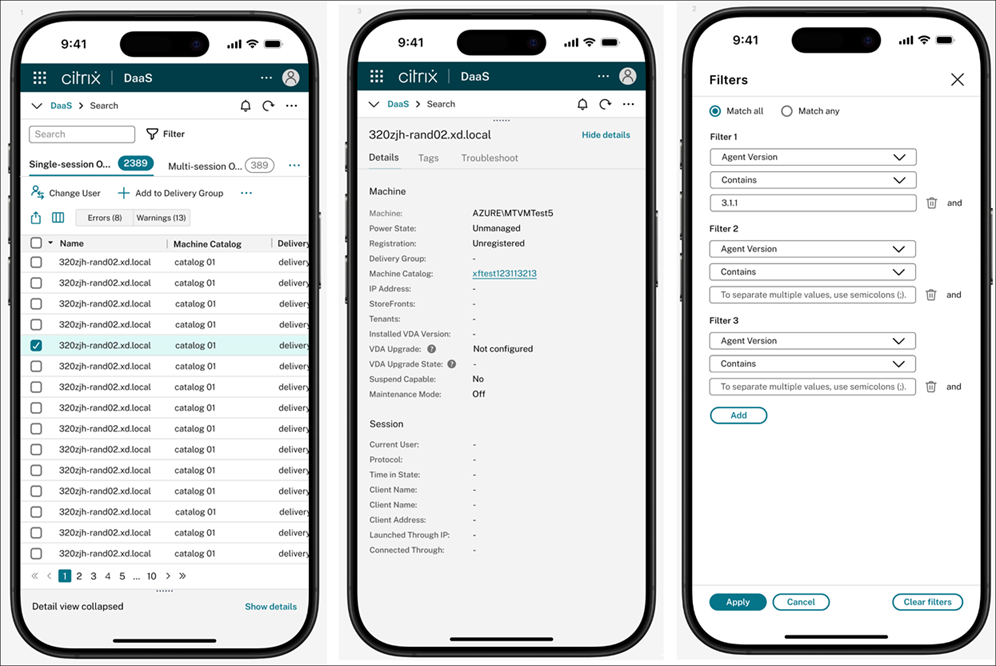
使用“我的首选项”设置自定义 Studio 视图。 设置节点下现已提供新的我的首选项选项卡。此选项卡上的设置允许您根据自己的偏好自定义 Studio 界面。这些设置仅适用于您的帐户,不影响其他管理员。
您可以配置以下选项:
- 日期和时间:设置您的默认时区、日期格式和时间格式。这些设置在整个 Studio 中用于时间相关显示
共享
共享
This Preview product documentation is Citrix Confidential.
You agree to hold this documentation confidential pursuant to the terms of your Citrix Beta/Tech Preview Agreement.
The development, release and timing of any features or functionality described in the Preview documentation remains at our sole discretion and are subject to change without notice or consultation.
The documentation is for informational purposes only and is not a commitment, promise or legal obligation to deliver any material, code or functionality and should not be relied upon in making Citrix product purchase decisions.
If you do not agree, select I DO NOT AGREE to exit.